ಇಂಟರ್ನೆಟ್ ಸುರಕ್ಷಿತ ಮತ್ತು ಕೆಲವೊಮ್ಮೆ ಉಪಯುಕ್ತವಾದ ಶೈಕ್ಷಣಿಕ ಮತ್ತು ಮನರಂಜನಾ ಸಂಪನ್ಮೂಲಗಳಿಂದ ತುಂಬಿದೆ, ಅದನ್ನು ಮಕ್ಕಳು ಸಹ ಬಳಸಬಹುದು. ದುರದೃಷ್ಟವಶಾತ್, ಇಂಟರ್ನೆಟ್ನಲ್ಲಿ ಮಕ್ಕಳಿಗಾಗಿ ಉದ್ದೇಶಿಸದ ಸಾಕಷ್ಟು ಅನುಚಿತ ವಿಷಯಗಳಿವೆ. ಎರಡನೆಯ ಅಪಾಯವೆಂದರೆ ಸ್ಕ್ಯಾಮರ್ಗಳು ಮತ್ತು ಹ್ಯಾಕರ್ಗಳ ಚಟುವಟಿಕೆ, ಕೆಲವು ಮಕ್ಕಳು ಇಂಟರ್ನೆಟ್ನಲ್ಲಿ ಹೆಚ್ಚು ಸಮಯವನ್ನು ಕಳೆಯುತ್ತಾರೆ, ಪ್ರಾಯೋಗಿಕವಾಗಿ ತಮ್ಮ ಬಿಡುವಿನ ವೇಳೆಯಲ್ಲಿ ತಮ್ಮ ಕೊಠಡಿಯನ್ನು ಬಿಡುವುದಿಲ್ಲ.
ಕೆಲವು ಪೋಷಕರು ತೀವ್ರ ಕ್ರಮಗಳನ್ನು ಆಶ್ರಯಿಸುತ್ತಾರೆ - ಅವರು ತಮ್ಮ ಮಗುವಿಗೆ ಪಾಸ್ವರ್ಡ್ ಅನ್ನು ಹೊಂದಿಸುವ ಮೂಲಕ ಕಂಪ್ಯೂಟರ್ ಅನ್ನು ಬಳಸುವುದನ್ನು ನಿಷೇಧಿಸುತ್ತಾರೆ. ಆದಾಗ್ಯೂ, ಇದು ಯಾವಾಗಲೂ ಬಯಸಿದ ಫಲಿತಾಂಶಕ್ಕೆ ಕಾರಣವಾಗುವುದಿಲ್ಲ; ಈ ಸಮಸ್ಯೆಗೆ ಹಲವು ಪರಿಹಾರಗಳಿವೆ, ಅದು ಮಗುವಿಗೆ ತುಂಬಾ ನೋವಿನಿಂದ ಗ್ರಹಿಸುವುದಿಲ್ಲ.
ಮೈಕ್ರೋಸಾಫ್ಟ್ನ ಪೇರೆಂಟಲ್ ಕಂಟ್ರೋಲ್ಗಳು ಮಕ್ಕಳನ್ನು ಕುಟುಂಬದ ಕಂಪ್ಯೂಟರ್ ಬಳಸುವಾಗ ರಕ್ಷಿಸುವ ವಿಶೇಷ ವೈಶಿಷ್ಟ್ಯವಾಗಿದೆ.
ಇದು ಮೂರು ಅಂಶಗಳ ಮೇಲೆ ಪರಿಣಾಮ ಬೀರುತ್ತದೆ:

ಪೋಷಕರ ನಿಯಂತ್ರಣಗಳನ್ನು ಸಕ್ರಿಯಗೊಳಿಸಲು, ನೀವು ಮಕ್ಕಳಿಗಾಗಿ ಪ್ರತ್ಯೇಕ ಖಾತೆಯನ್ನು ರಚಿಸಬೇಕು. ಇದು ಮಗುವಿಗೆ ಸ್ವೀಕಾರಾರ್ಹ ಕಾರ್ಯಕ್ರಮಗಳನ್ನು ಮಾತ್ರ ಬಳಸಲು ಮತ್ತು ಪೋಷಕರು ಅನುಮೋದಿಸಿದ ಸೈಟ್ಗಳಿಗೆ ಭೇಟಿ ನೀಡಲು ಅನುಮತಿಸುತ್ತದೆ.
ಸೂಚನೆ!ಹೊಸ ಖಾತೆಯನ್ನು ರಚಿಸುವ ಮೊದಲು, ನೀವು ನಿಮ್ಮದೇ ಆದ ಪಾಸ್ವರ್ಡ್ ಅನ್ನು ಹೊಂದಿರುವಿರಾ ಎಂದು ಖಚಿತಪಡಿಸಿಕೊಳ್ಳಿ. ಅದನ್ನು ನಿಮ್ಮ ಮಗುವಿಗೆ ಹೇಳಬೇಡಿ.
ಹಂತ 1. ಪ್ರಾರಂಭ ಮೆನುವಿನಿಂದ, ನಿಯಂತ್ರಣ ಫಲಕವನ್ನು ತೆರೆಯಿರಿ.
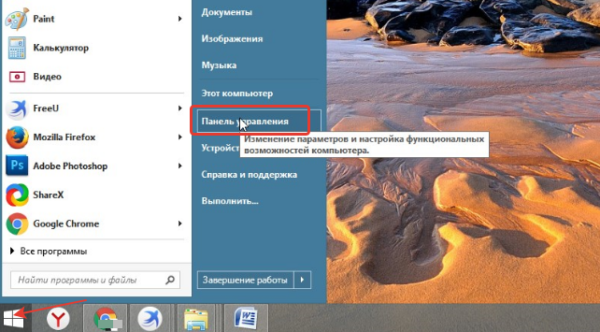
ಹಂತ 2."ಬಳಕೆದಾರ ಖಾತೆಗಳು" ಆಯ್ಕೆಮಾಡಿ ಮತ್ತು "ಮತ್ತೊಂದು ಖಾತೆಯನ್ನು ನಿರ್ವಹಿಸಿ" ವಿಭಾಗವನ್ನು ತೆರೆಯಿರಿ.

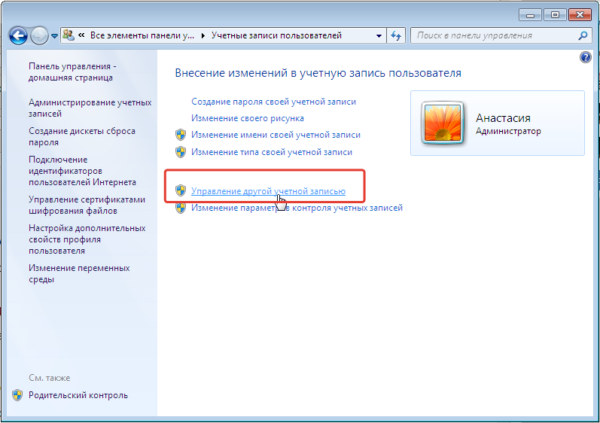
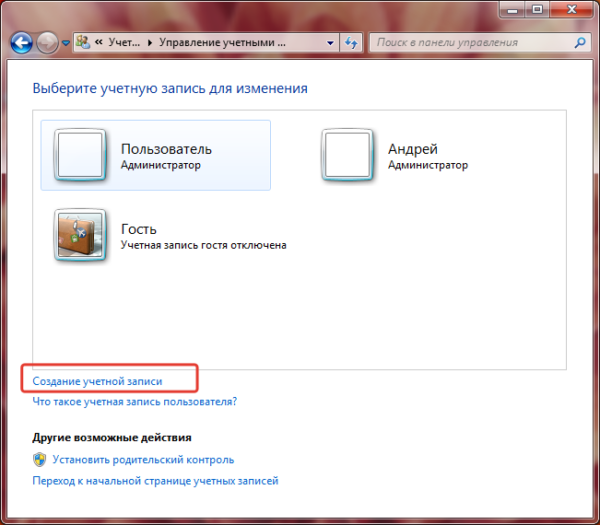
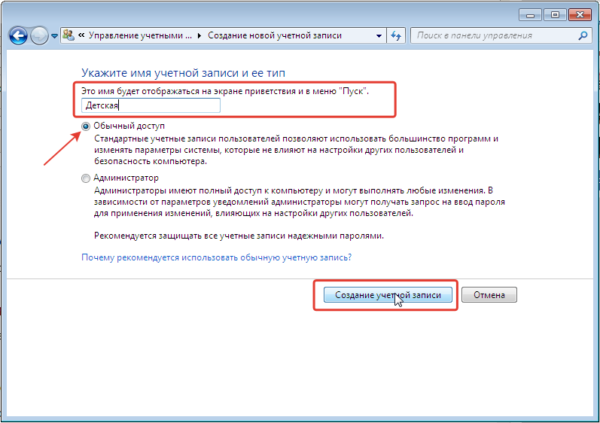
ಒಮ್ಮೆ ನಿಮ್ಮ ಮಕ್ಕಳ ಖಾತೆಯನ್ನು ರಚಿಸಿದ ನಂತರ, ನೀವು ನೇರವಾಗಿ ಪೋಷಕರ ನಿಯಂತ್ರಣಗಳನ್ನು ಹೊಂದಿಸಲು ಮುಂದುವರಿಯಬಹುದು.
ಹಂತ 4.ನಿಯಂತ್ರಣ ಫಲಕದ ಬಳಕೆದಾರ ಖಾತೆಗಳ ವಿಭಾಗವನ್ನು ಮತ್ತೆ ತೆರೆಯಿರಿ.

ಹಂತ 5.ಈಗ, ನಿಮ್ಮ ಸ್ವಂತದ ಜೊತೆಗೆ, ನೀವು ಇದೀಗ ರಚಿಸಿದ ಹೊಸದು ಅಲ್ಲಿ ಪ್ರತಿಫಲಿಸುತ್ತದೆ. ಮಕ್ಕಳ ಖಾತೆಯನ್ನು ತೆರೆಯಿರಿ.
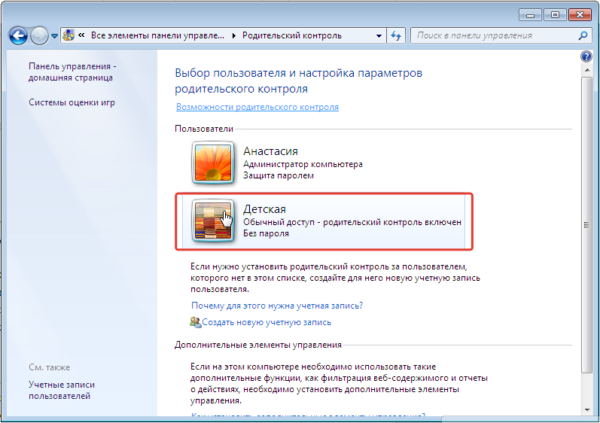
ಹಂತ 6.ಪೋಷಕರ ನಿಯಂತ್ರಣಗಳನ್ನು ಹೊಂದಿಸಿ ಕ್ಲಿಕ್ ಮಾಡಿ.
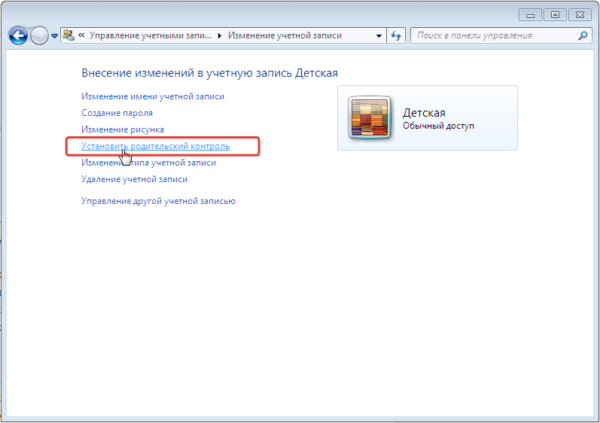
ಹಂತ 7ಪೋಷಕರು ತಮ್ಮ ಸ್ವಂತ ವಿವೇಚನೆಯಿಂದ ಕಾನ್ಫಿಗರ್ ಮಾಡಬಹುದಾದ ಎಲ್ಲಾ ನಿಯತಾಂಕಗಳನ್ನು ಹೊಸ ವಿಂಡೋ ತೆರೆಯುತ್ತದೆ.

ಹಂತ 8ಕಂಪ್ಯೂಟರ್ ಬಳಕೆಯ ಸಮಯವನ್ನು ಹೊಂದಿಸಲಾಗುತ್ತಿದೆ. ಕಂಪ್ಯೂಟರ್ ಕೆಲಸವನ್ನು ನಿಷೇಧಿಸುವ ಅಥವಾ ಅನುಮತಿಸುವ ಸಮಯವನ್ನು ಹೈಲೈಟ್ ಮಾಡಲು ಕರ್ಸರ್ ಬಳಸಿ.
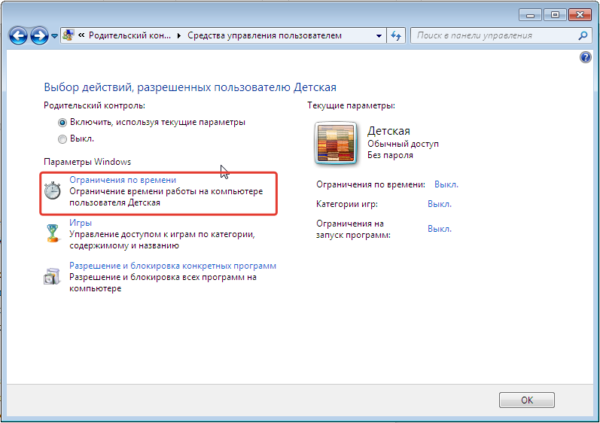
ಹಂತ 9ಆಟಗಳನ್ನು ಹೊಂದಿಸಲಾಗುತ್ತಿದೆ. ಮೊದಲನೆಯದಾಗಿ, ನಿಮ್ಮ ಮಗು ರೇಟಿಂಗ್ ಹೊಂದಿರದ ಆಟಗಳನ್ನು ಆಡಬಹುದೇ ಎಂದು ನಿರ್ಧರಿಸಿ, ತದನಂತರ ನೀವು ಸ್ವೀಕಾರಾರ್ಹ ಎಂದು ಭಾವಿಸುವ ವಯಸ್ಸಿನ ವರ್ಗವನ್ನು ಹೊಂದಿಸಿ.
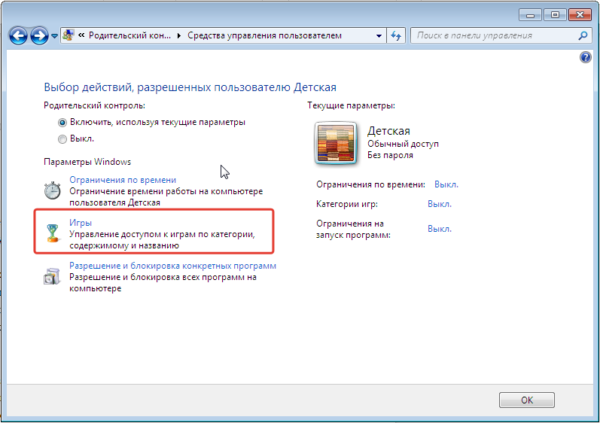
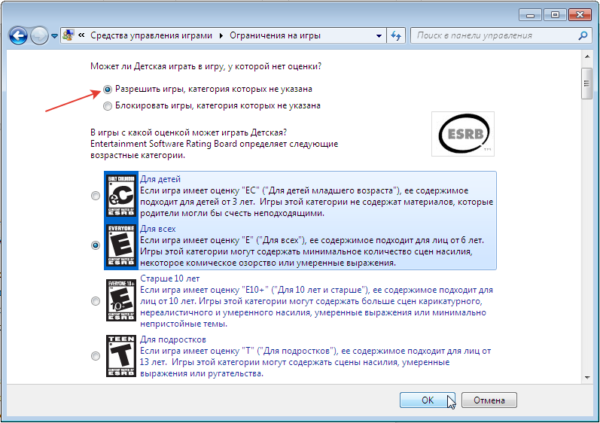
ಹಂತ 10ನಿಮ್ಮ ಕಂಪ್ಯೂಟರ್ನಲ್ಲಿ ಸ್ಥಾಪಿಸಲಾದ ಎಲ್ಲಾ ಪ್ರೋಗ್ರಾಂಗಳ ಪಟ್ಟಿಯಿಂದ, ನೀವು ಚಲಾಯಿಸಬಹುದಾದಂತಹವುಗಳನ್ನು ಆಯ್ಕೆಮಾಡಿ. ನಿಮ್ಮ ಮಗುವಿನ ಇಂಟರ್ನೆಟ್ ಪ್ರವೇಶವನ್ನು ನಿರ್ಬಂಧಿಸಲು ಬ್ರೌಸರ್ಗಳನ್ನು ಫ್ಲ್ಯಾಗ್ ಮಾಡಬೇಡಿ.
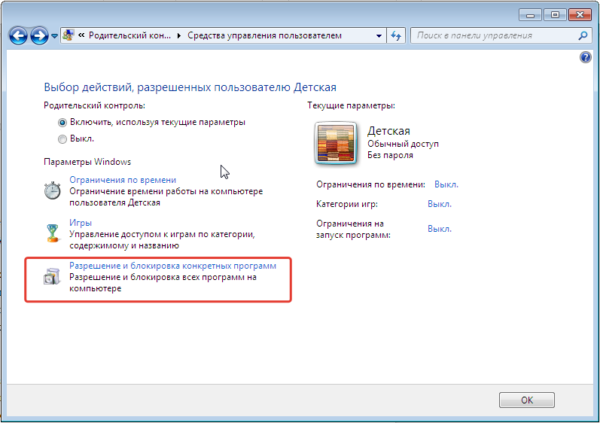
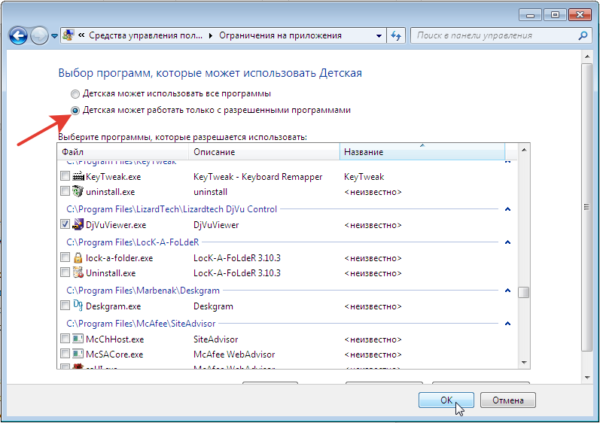
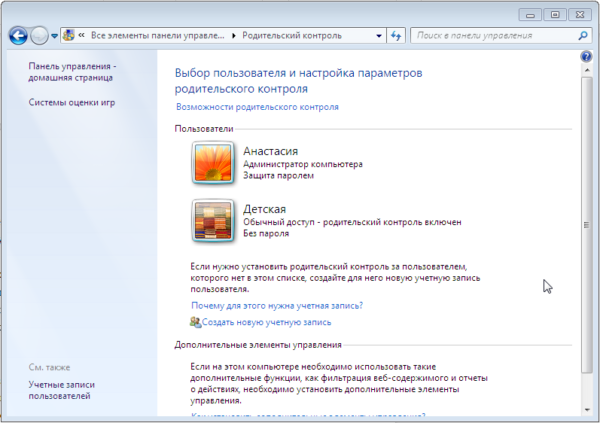
ರೂಟರ್ ಮೂಲಕ ಪೋಷಕರ ನಿಯಂತ್ರಣಗಳು
ಅನೇಕ ಆಧುನಿಕ ಮಾರ್ಗನಿರ್ದೇಶಕಗಳು ಅಂತರ್ನಿರ್ಮಿತ ಮಕ್ಕಳ ನಿಯಂತ್ರಣ ಕಾರ್ಯಗಳನ್ನು ಹೊಂದಿವೆ. ಎಲ್ಲವನ್ನೂ ಈಗಾಗಲೇ ಮುಂಚಿತವಾಗಿ ಒದಗಿಸಲಾಗಿದೆ, ಬಳಕೆದಾರರು ಕೇವಲ ವೈಯಕ್ತಿಕ ಬದಲಾವಣೆಗಳನ್ನು ಮಾಡಬೇಕಾಗುತ್ತದೆ.
ಹಂತ 1.ಕೆಳಗಿನ ಸ್ಕ್ರೀನ್ಶಾಟ್ನಲ್ಲಿ ನೀವು ನೋಡುವ ವಿಳಾಸಗಳಲ್ಲಿ ಒಂದನ್ನು ಹುಡುಕಾಟ ಪಟ್ಟಿಯಲ್ಲಿ ನಮೂದಿಸುವ ಮೂಲಕ ನಿಮ್ಮ ಬ್ರೌಸರ್ನಲ್ಲಿ ನಿಮ್ಮ ರೂಟರ್ ಸೆಟ್ಟಿಂಗ್ಗಳನ್ನು ತೆರೆಯಿರಿ.
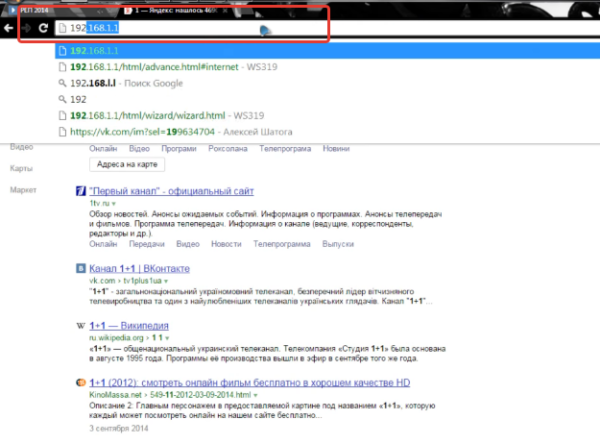
ಹಂತ 2.ನಿಮ್ಮ ಬಳಕೆದಾರಹೆಸರು ಮತ್ತು ಪಾಸ್ವರ್ಡ್ ಅನ್ನು ನಮೂದಿಸಿ.
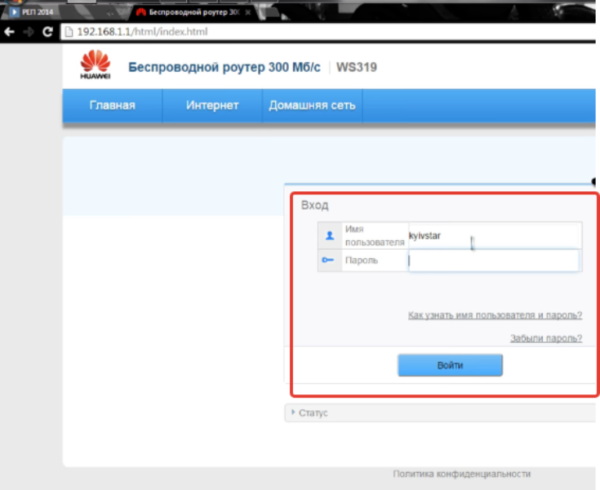
ಹಂತ 3."ಇಂಟರ್ನೆಟ್" ವಿಭಾಗಕ್ಕೆ ಹೋಗಿ.
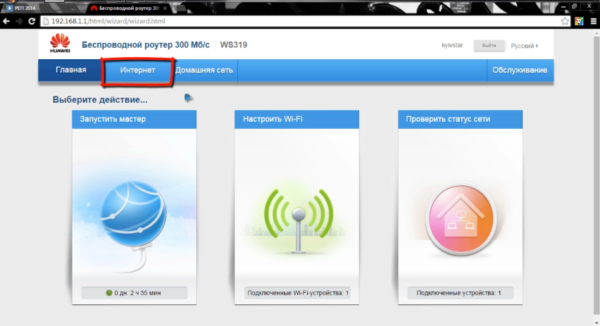
ಹಂತ 4.ಎಡಭಾಗದಲ್ಲಿರುವ ಮೆನುವಿನಿಂದ, ಪೋಷಕರ ನಿಯಂತ್ರಣಗಳನ್ನು ಆಯ್ಕೆಮಾಡಿ. ಹೋಮ್ ನೆಟ್ವರ್ಕ್ಗೆ ಸಂಪರ್ಕಿಸುವ ಪ್ರತಿಯೊಂದು ಸಾಧನಕ್ಕೂ ನಿರ್ಬಂಧಗಳನ್ನು ಪರಿಚಯಿಸುವುದು ಈ ಕಾರ್ಯದ ಮೂಲತತ್ವವಾಗಿದೆ.
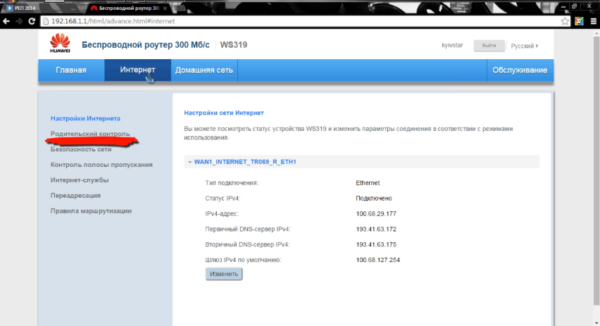
ಹಂತ 5.ಸಮಯದ ನಿಯಮ ಮತ್ತು ವಿಳಾಸ ಫಿಲ್ಟರಿಂಗ್ ಅನ್ನು ಸೇರಿಸುವ ಮೂಲಕ ಸೆಟ್ಟಿಂಗ್ಗಳನ್ನು ಬದಲಾಯಿಸಿ. ಮೊದಲಿಗೆ, ಹೊಸ ಸಮಯದ ನಿಯಮವನ್ನು ರಚಿಸಿ.
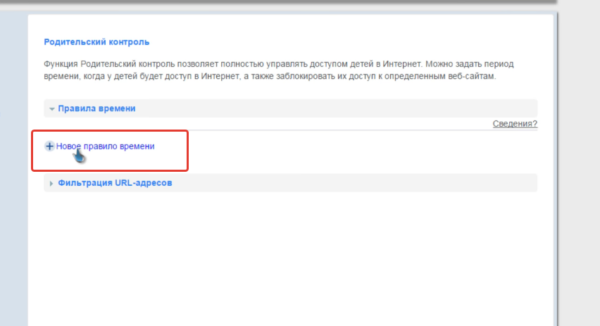
ಹಂತ 6.ಈ ನಿಯಮದ ಹೆಸರನ್ನು ನಮೂದಿಸಿ ಮತ್ತು ಇಂಟರ್ನೆಟ್ ಬಳಕೆಯ ಮಧ್ಯಂತರವನ್ನು ಪೂರೈಸುವ ನಿರ್ಬಂಧಗಳನ್ನು ಹೊಂದಿಸಿ. "ಇದಕ್ಕೆ ಅನ್ವಯಿಸುತ್ತದೆ" ವಿಭಾಗದಲ್ಲಿ, ನಿಮ್ಮ ಮಗು ಬಳಸುವ ಸಾಧನಗಳನ್ನು ಮಾತ್ರ ಪರಿಶೀಲಿಸಿ, ಅದು ಲ್ಯಾಪ್ಟಾಪ್, ಫೋನ್ ಅಥವಾ ಟ್ಯಾಬ್ಲೆಟ್ ಆಗಿರಬಹುದು.
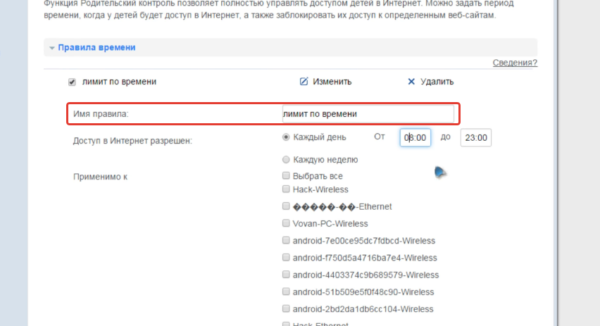
ಹಂತ 6. ನೀವು ಆಯ್ಕೆ ಮಾಡಿದ ಸಾಧನಗಳಿಂದ ತೆರೆಯಲಾಗದ ಬಹು URL ಗಳನ್ನು ಸಹ ನೀವು ನಮೂದಿಸಬಹುದು.
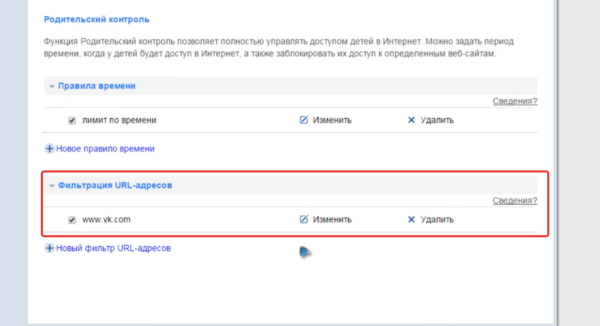
ಎಲ್ಲಾ ಬದಲಾವಣೆಗಳನ್ನು ಉಳಿಸಲು ಮರೆಯದಿರಿ ಮತ್ತು ಸಾಧ್ಯವಾದರೆ ನಿಮ್ಮ ರೂಟರ್ ಅನ್ನು ರೀಬೂಟ್ ಮಾಡಿ. ಈ ವಿಧಾನದ ಮುಖ್ಯ ಪ್ರಯೋಜನವೆಂದರೆ ಮಗುವಿನ ಇಂಟರ್ನೆಟ್ ಪ್ರವೇಶವನ್ನು ಕಂಪ್ಯೂಟರ್ನಿಂದ ಮಾತ್ರವಲ್ಲದೆ ಅವನು ಮನೆಯಲ್ಲಿ ಬಳಸುವ ಯಾವುದೇ ಸಾಧನದಿಂದ ಸೀಮಿತಗೊಳಿಸುವ ಸಾಮರ್ಥ್ಯ. ಮಗು Wi-FI ಗೆ ಸಂಪರ್ಕಿಸದಿದ್ದರೆ ಈ ನಿರ್ಬಂಧಗಳು SIM ಕಾರ್ಡ್ಗಳೊಂದಿಗೆ ಮೊಬೈಲ್ ಫೋನ್ಗಳು ಮತ್ತು ಟ್ಯಾಬ್ಲೆಟ್ಗಳ ಮೇಲೆ ಪರಿಣಾಮ ಬೀರುವುದಿಲ್ಲ.
ನಿಯಂತ್ರಣ ಸಾಫ್ಟ್ವೇರ್
ಮೇಲೆ ಚರ್ಚಿಸಿದ ಅಂತರ್ನಿರ್ಮಿತ ಕಾರ್ಯಗಳಿಗೆ ಹೆಚ್ಚುವರಿಯಾಗಿ, ಮೂರನೇ ವ್ಯಕ್ತಿಯ ಡೆವಲಪರ್ಗಳಿಂದ ಅನೇಕ ಕಾರ್ಯಕ್ರಮಗಳಿವೆ, ಅದು ಮಕ್ಕಳ ಇಂಟರ್ನೆಟ್ ಪ್ರವೇಶವನ್ನು ಮಿತಿಗೊಳಿಸಲು ಸಹಾಯ ಮಾಡುತ್ತದೆ.
| ಕಾರ್ಯಕ್ರಮ | ಚಿತ್ರ | ವಿವರಣೆ |
|---|---|---|
 | ಪೋಷಕರ ನಿಯಂತ್ರಣ ಸಾಫ್ಟ್ವೇರ್ ಮಾರುಕಟ್ಟೆಯಲ್ಲಿ ಈ ಕಂಪನಿಯ ಮೊದಲ ಕೊಡುಗೆಯಾಗಿದೆ. ಪ್ರೋಗ್ರಾಂ ಕ್ಲೌಡ್-ಆಧಾರಿತ ಫಿಲ್ಟರಿಂಗ್ ಮತ್ತು ವೆಬ್ಸೈಟ್ಗಳನ್ನು 70 ವಿಭಿನ್ನ ವರ್ಗಗಳಿಂದ ನಿರ್ಬಂಧಿಸುವುದನ್ನು ನೀಡುತ್ತದೆ (ಡ್ರಗ್ಸ್, ಪೋರ್ನ್, ಜೂಜು, ಹಿಂಸೆ, ಇತ್ಯಾದಿ). ನಿಮ್ಮ ಅಗತ್ಯಗಳ ಆಧಾರದ ಮೇಲೆ ನಿಮ್ಮ ಸ್ವಂತ ನಿಷೇಧಿತ ಸೈಟ್ಗಳ ಪಟ್ಟಿಯನ್ನು ರಚಿಸಲು ಸಾಧ್ಯವಿದೆ. ಪ್ರೋಗ್ರಾಂ ಇತ್ತೀಚಿನ Windows, MacOS, iOS ಮತ್ತು Android ಪ್ಲಾಟ್ಫಾರ್ಮ್ಗಳಲ್ಲಿ ರನ್ ಆಗುತ್ತದೆ |
|
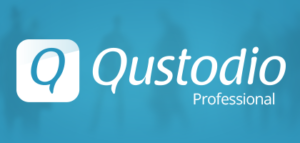 | ಪ್ರೋಗ್ರಾಂ ತುಂಬಾ ಸ್ಪಷ್ಟವಾದ, ಬಳಸಲು ಸುಲಭವಾದ ಇಂಟರ್ಫೇಸ್ ಅನ್ನು ಹೊಂದಿದೆ. ವೈಶಿಷ್ಟ್ಯಗಳು ಸೇರಿವೆ: ಸಾಮಾಜಿಕ ಮಾಧ್ಯಮ ಮೇಲ್ವಿಚಾರಣೆ, ಆಟಗಳು ಅಥವಾ ಅಪ್ಲಿಕೇಶನ್ಗಳಿಗೆ ಕಸ್ಟಮೈಸ್ ಮಾಡಿದ ಸಮಯ ಮಿತಿಗಳು, ಪಠ್ಯ ಸಂದೇಶಗಳು ಮತ್ತು ಕರೆಗಳನ್ನು ಟ್ರ್ಯಾಕ್ ಮಾಡುವ ಸಾಮರ್ಥ್ಯ. ಇಂಟರ್ನೆಟ್ ಫಿಲ್ಟರ್ ನೈಜ ಸಮಯದಲ್ಲಿ ಸೂಕ್ತವಲ್ಲದ ವಿಷಯವನ್ನು ಹೊಂದಿರುವ ಸೈಟ್ಗಳನ್ನು ಗುರುತಿಸುತ್ತದೆ ಮತ್ತು ಅವುಗಳನ್ನು ನಿರ್ಬಂಧಿಸುತ್ತದೆ. Questudio Windows, MacOS, Android ಮತ್ತು iOS ನಲ್ಲಿ ರನ್ ಆಗುತ್ತದೆ. ಚಂದಾದಾರಿಕೆಯೊಂದಿಗೆ ಕೆಲವು ಹೆಚ್ಚುವರಿ ವೈಶಿಷ್ಟ್ಯಗಳು (ಆಟವನ್ನು ನಿರ್ಬಂಧಿಸುವುದು, ಸ್ಥಳ ಟ್ರ್ಯಾಕಿಂಗ್, ಇತ್ಯಾದಿ) ಲಭ್ಯವಿದೆ |
|
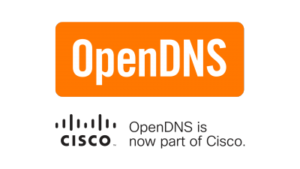 | ವೈಶಿಷ್ಟ್ಯಗಳು: Xbox One ನಂತಹ ಇಂಟರ್ನೆಟ್-ಸಂಪರ್ಕಿತ ಗೇಮ್ ಕನ್ಸೋಲ್ಗಳನ್ನು ರಕ್ಷಿಸಿ, ಸ್ವಯಂಚಾಲಿತವಾಗಿ ಮೋಸದ ಸೈಟ್ಗಳನ್ನು ನಿರ್ಬಂಧಿಸಿ. ಈ ಕಾರ್ಯಕ್ರಮದ ಸ್ಪರ್ಧಾತ್ಮಕ ಪ್ರಯೋಜನವೆಂದರೆ ಪೋಷಕರ ನಿಯಂತ್ರಣ ಸೆಟ್ಟಿಂಗ್ಗಳನ್ನು ವೈಯಕ್ತಿಕ ಸಾಧನಗಳಿಗೆ ಮಾತ್ರವಲ್ಲದೆ ರೂಟರ್ಗೆ ಅನ್ವಯಿಸುವ ಸಾಮರ್ಥ್ಯ, ಇದು ಅದರ ಮೂಲಕ ಹಾದುಹೋಗುವ ಎಲ್ಲಾ ದಟ್ಟಣೆಯನ್ನು ಸಂಪೂರ್ಣವಾಗಿ ಫಿಲ್ಟರ್ ಮಾಡಲು ನಿಮಗೆ ಅನುಮತಿಸುತ್ತದೆ. |
|
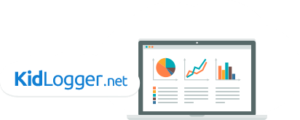 | ಈ ಉಚಿತ ಪೋಷಕರ ನಿಯಂತ್ರಣ ಸಾಫ್ಟ್ವೇರ್ ನಿಮ್ಮ ಮಗು ಯಾರೊಂದಿಗೆ ಸಂವಹನ ನಡೆಸುತ್ತದೆ ಮತ್ತು ಅವರು ಯಾವ ವೆಬ್ಸೈಟ್ಗಳು ಮತ್ತು ಪ್ರೋಗ್ರಾಂಗಳನ್ನು ಬಳಸುತ್ತಾರೆ ಎಂಬುದನ್ನು ಟ್ರ್ಯಾಕ್ ಮಾಡುತ್ತದೆ. ಅವಳು ವಿವರವಾದ ಚಟುವಟಿಕೆಯ ಲಾಗ್ ಅನ್ನು ಇಟ್ಟುಕೊಳ್ಳುತ್ತಾಳೆ. ಇದು ಪ್ರವೇಶವನ್ನು ನಿರ್ಬಂಧಿಸುವುದಿಲ್ಲ, ಆದರೆ ನಿಮ್ಮ ಮಗುವಿನ ಆನ್ಲೈನ್ ಚಟುವಟಿಕೆಗಳನ್ನು ಮೇಲ್ವಿಚಾರಣೆ ಮಾಡಲು ನಿಮಗೆ ಅನುಮತಿಸುತ್ತದೆ. ದುರದೃಷ್ಟವಶಾತ್, ಎಲ್ಲಾ ಕಾರ್ಯಗಳು ಉಚಿತ ಆವೃತ್ತಿಯಲ್ಲಿ ಲಭ್ಯವಿಲ್ಲ, ಆದರೆ ಅವುಗಳಿಲ್ಲದೆಯೂ ಇದು ಸಾಕಷ್ಟು ಚೆನ್ನಾಗಿ ಯೋಚಿಸಿದ ಮಕ್ಕಳ ಸುರಕ್ಷತಾ ಸಾಧನವಾಗಿ ಉಳಿದಿದೆ. |


























